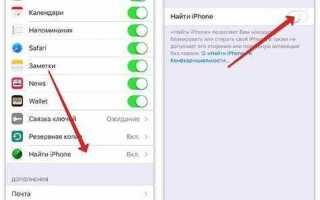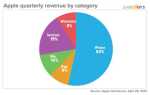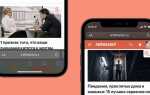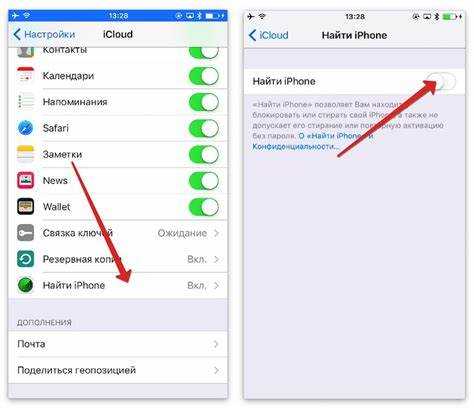
Apple внедрила функцию App Tracking Transparency (ATT), позволяющую пользователям контролировать, какие приложения могут отслеживать их активность в других приложениях и на сайтах. Эта система стала доступна с iOS 14.5 и требует, чтобы разработчики запрашивали разрешение на отслеживание. Включение отслеживания может улучшить персонализацию рекламы и упростить взаимодействие с сервисами.
Для управления настройками отслеживания необходимо открыть «Настройки» → «Конфиденциальность и безопасность» → «Отслеживание». Здесь можно разрешить или запретить доступ к идентификатору рекламодателя (IDFA) для каждого приложения. Если переключатель «Разрешать запросы на отслеживание» выключен, приложения автоматически лишаются права запрашивать доступ к данным.
Некоторые программы не смогут корректно работать без включенного отслеживания, так как их алгоритмы зависят от анализа пользовательского поведения. Например, рекламные платформы, стриминговые сервисы и маркетинговые приложения используют данные для персонализированного контента. Если после отключения отслеживания возникают проблемы с функциональностью приложений, можно временно включить доступ и проверить, изменится ли ситуация.
Пользователям iOS следует помнить, что разрешение на отслеживание касается только конкретных приложений. Даже при его включении Apple продолжает использовать строгие меры защиты данных, а информация об активности не передается третьим лицам без согласия владельца устройства.
Как найти настройки конфиденциальности и отслеживания на iPhone
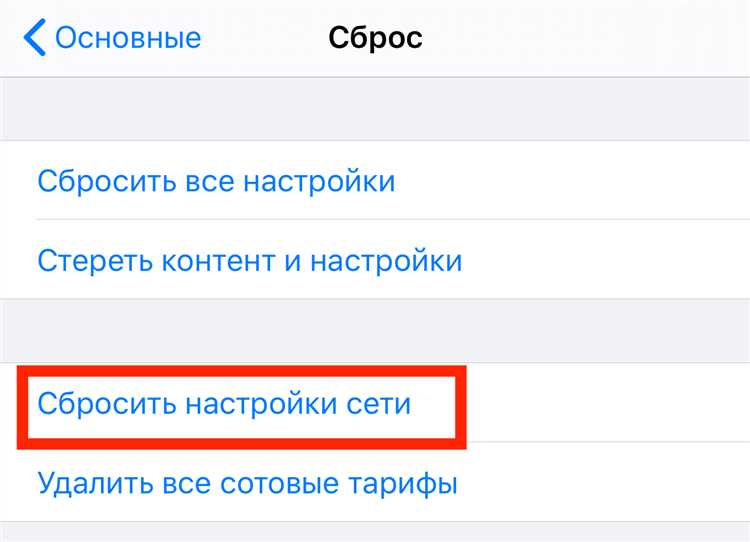
Чтобы изменить параметры отслеживания приложений и управления конфиденциальностью, откройте «Настройки» на iPhone.
Перейдите в раздел «Конфиденциальность и безопасность». Здесь отображаются все разрешения и службы, которые могут использовать приложения.
Для управления отслеживанием выберите «Отслеживание». В этом меню отображается список приложений, запрашивающих разрешение на сбор данных. Чтобы запретить отслеживание, отключите соответствующие переключатели.
Если параметр отслеживания недоступен, возможно, активирован режим ограниченного доступа или учетная запись Apple ID настроена для детей. Изменить это можно в разделе «Экранное время».
Для максимальной защиты данных рекомендуется отключить опцию «Разрешать запросы на отслеживание», что запретит всем новым приложениям запрашивать доступ к данным.
Вот ваш раздел статьи в формате HTML:
html
Разрешение и запрет отслеживания для отдельных приложений

В iOS можно контролировать доступ приложений к отслеживанию активности. Это позволяет управлять передачей данных сторонним сервисам.
Чтобы изменить настройки отслеживания:
- Откройте «Настройки».
- Перейдите в раздел «Конфиденциальность и безопасность».
- Выберите «Отслеживание».
В списке приложений отображаются программы, запрашивавшие разрешение. Для изменения статуса:
- Включите переключатель, если хотите разрешить отслеживание.
- Отключите, чтобы запретить передачу данных.
Если приложение не отображается, значит, оно не запрашивало разрешение или запрет установил сам разработчик. В таком случае изменение параметров невозможно.
После отключения отслеживания приложение не сможет передавать данные рекламным сетям, но может использовать собственные механизмы аналитики.
При удалении и повторной установке программы запрос на отслеживание может появиться снова.
Что делать, если настройка отслеживания недоступна
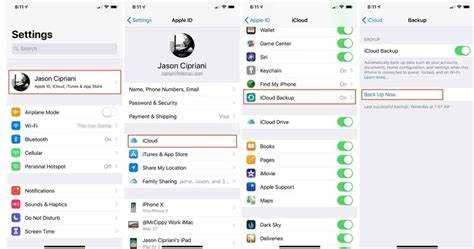
Если параметр отслеживания в iOS неактивен, проверьте возраст учетной записи Apple ID. Для пользователей младше 18 лет функция отключена из-за политики конфиденциальности.
Убедитесь, что на устройстве установлен iOS 14.5 или новее. В более ранних версиях системы настройка отсутствует.
Проверьте, не включен ли режим ограниченного доступа. Перейдите в «Настройки» → «Экранное время» → «Контент и конфиденциальность». Если ограничение активировано, отключите его или разрешите изменение параметров конфиденциальности.
При использовании корпоративного устройства администратор может заблокировать изменение параметров отслеживания. В таком случае настройка недоступна, пока не будут сняты ограничения профиля MDM.
Если настройка остается неактивной, попробуйте выйти из Apple ID в «Настройки» → «Apple ID» → «Выйти», затем войдите снова. Это обновит параметры учетной записи.
Перезагрузите iPhone, если проблема не исчезла. В крайнем случае выполните сброс настроек: «Основные» → «Перенос или сброс iPhone» → «Сброс» → «Сброс всех настроек». Данные не удалятся, но настройки вернутся к стандартным.
Как отключить запросы на отслеживание от всех приложений
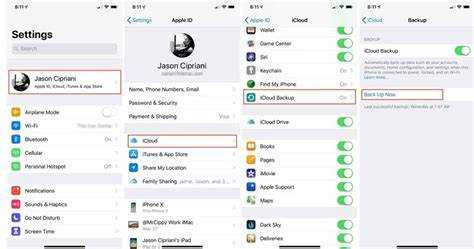
Apple позволяет запретить всем приложениям запрашивать разрешение на отслеживание. Это предотвращает появление всплывающих окон с запросами и автоматически отклоняет их.
- Откройте Настройки на iPhone или iPad.
- Перейдите в раздел Конфиденциальность и безопасность.
- Выберите Отслеживание.
- Отключите параметр «Разрешать запросы на отслеживание».
После этого приложения больше не смогут запрашивать разрешение на отслеживание вашей активности. Если ранее вы разрешили отслеживание для некоторых приложений, они сохранят этот доступ. Чтобы его отозвать:
- В том же разделе Отслеживание найдите список приложений.
- Отключите тумблер напротив каждого приложения, которому не хотите разрешать отслеживание.
Изменения вступают в силу сразу, и приложения перестанут получать доступ к вашему идентификатору рекламодателя (IDFA).
Влияние включения и отключения отслеживания на работу приложений
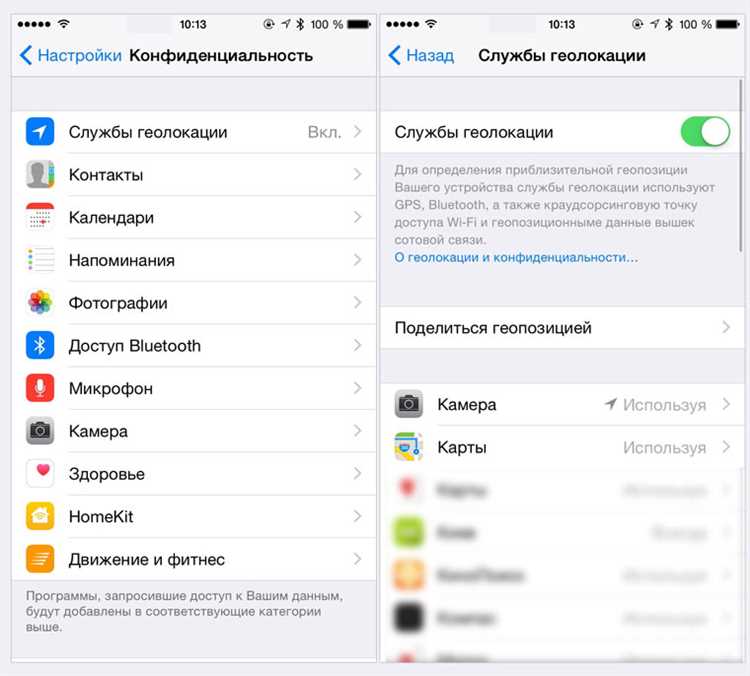
Отслеживание в iOS позволяет приложениям собирать данные о действиях пользователей для персонализации рекламы и аналитики. Отключение этой функции ограничивает доступ к уникальному идентификатору IDFA, что напрямую влияет на поведение приложений.
При включенном отслеживании реклама становится более релевантной, так как анализируются предпочтения пользователя. Маркетинговые алгоритмы оптимизируют показ объявлений, а разработчики получают точные метрики о взаимодействии с контентом. Это способствует росту доходов за счет точного таргетинга.
При отключенном отслеживании приложения теряют возможность связывать данные между разными платформами, что снижает эффективность рекламы. Некоторые сервисы ограничивают функции, например, скрывают персонализированные рекомендации или увеличивают частоту платных подписок для компенсации потерь от рекламы.
Отключение отслеживания может также вызвать изменения в поведении приложений: замедляется загрузка контента, так как алгоритмы начинают работать с менее точными данными, а в играх и магазинах контента предлагаются менее релевантные предложения. Однако это повышает уровень конфиденциальности и уменьшает количество нежелательной рекламы.
Чтобы минимизировать негативное влияние отключения отслеживания, можно использовать приватные рекламные сети Apple (SKAdNetwork) и локальные алгоритмы персонализации, работающие без передачи данных третьим лицам. Это позволит сохранить баланс между удобством использования приложений и защитой персональных данных.
Проверка и управление передаваемыми данными
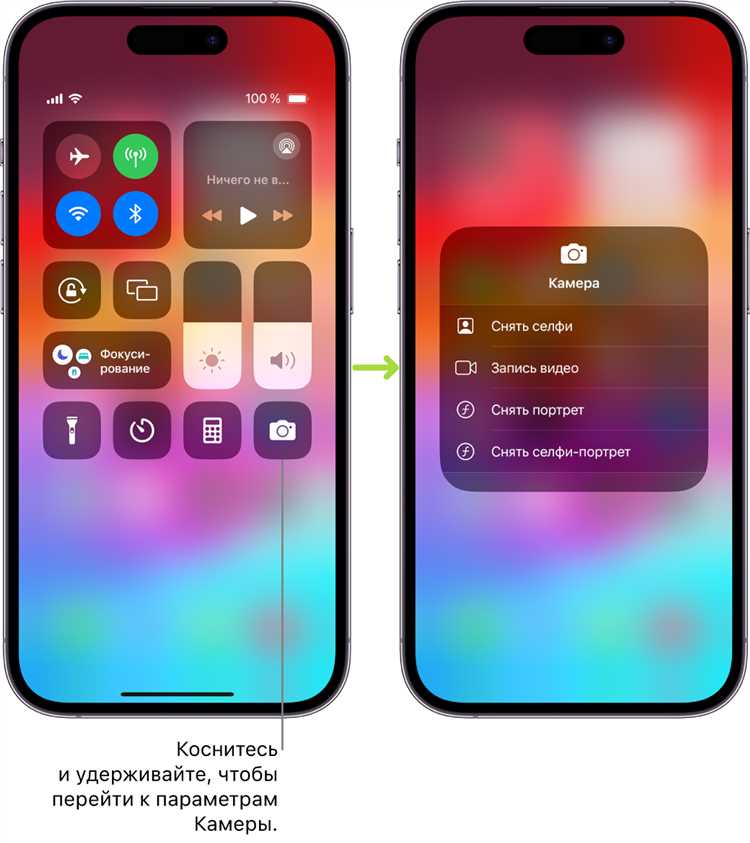
В настройках Apple iOS пользователи могут контролировать, какие данные передаются сторонним приложениям. Важно регулярно проверять эти настройки, чтобы избежать утечек личной информации. Для этого откройте раздел «Конфиденциальность» в настройках устройства, где можно просмотреть, какие приложения запрашивают доступ к различным данным, таким как местоположение, контакты или камера.
Каждое приложение имеет отдельные разрешения для передачи данных. Чтобы управлять ими, перейдите в меню «Конфиденциальность» и выберите тип данных, например, «Местоположение». Здесь отображаются все приложения, которые запрашивали доступ к вашему местоположению. Вы можете настроить доступ по умолчанию, выбрать, когда именно данные будут передаваться (например, только при использовании приложения), или полностью заблокировать доступ.
Также следует регулярно проверять список приложений в разделе «Аналитика и улучшение» в настройках. Здесь можно отключить отправку диагностических данных, включая информацию о производительности и использовании устройства, что снижает риск утечек данных без вашего ведома.
Не менее важным является управление разрешениями на доступ к микрофону, камере и другим сенсорам. Некоторые приложения могут запрашивать эти разрешения, даже если они не всегда необходимы для их работы. Для оптимальной безопасности отключите доступ для тех приложений, которые не используют эти функции активно.
Регулярная проверка этих настроек поможет минимизировать передачу ненужных данных и обеспечит контроль над конфиденциальностью вашего устройства.
Вопрос-ответ:
Что такое отслеживание на iOS и как оно работает?
Отслеживание на iOS — это функция, которая позволяет приложениям собирать данные о пользователе для предоставления персонализированной рекламы. Когда включено отслеживание, приложения могут использовать информацию о том, какие сайты и приложения вы посещаете, чтобы показывать вам более релевантную рекламу. Это дает пользователю больше контроля над его личной информацией, так как можно включить или выключить отслеживание в настройках устройства.
Как отключить отслеживание на iPhone?
Для того чтобы отключить отслеживание на вашем iPhone, нужно зайти в настройки устройства, затем выбрать раздел «Конфиденциальность» и перейти в пункт «Отслеживание». Здесь можно отключить опцию «Разрешить приложениям запрашивать отслеживание». Это предотвратит приложения от запроса доступа к данным о вашем поведении в других приложениях и на веб-сайтах.
Почему важно управлять функцией отслеживания на iOS?
Управление функцией отслеживания важно, потому что оно помогает пользователям контролировать, какие данные собираются о них. Отключив отслеживание, вы можете избежать сбора лишней информации для рекламы, что повысит вашу конфиденциальность. Это также дает возможность блокировать доступ к личным данным от сторонних приложений, что снижает риск утечек или несанкционированного использования ваших данных.
Могу ли я разрешить отслеживание для некоторых приложений, но заблокировать для других?
Да, в настройках iOS можно разрешить отслеживание для отдельных приложений. Для этого нужно зайти в раздел «Конфиденциальность» > «Отслеживание» и в списке приложений выбрать те, для которых вы хотите включить отслеживание. Для других приложений можно оставить эту опцию отключенной. Таким образом, вы можете контролировать, какие именно приложения могут собирать информацию о вашем поведении.